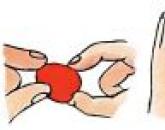Kontrollimi i bllokuesit të reklamave. Bllokuesit më të mirë (dhe më të këqij) të reklamave (të përditësuar)
Përshëndetje! Në ditët e sotme, problemet e virusit nuk janë shumë të mprehta - shumica e përdoruesve tashmë në përgjithësi e kuptojnë se çfarë mund të hapet dhe çfarë është shumë e dekurajuar ... dhe Windows 10 modern është tashmë më pak i prekshëm ndaj malware. Dhe për çfarë e përdorin kompjuterin shumica e përdoruesve? - shfletimi në internet dhe shikimi i filmave. Por me shfletuesit, jo gjithçka është kaq e thjeshtë, kështu që çështja e bllokimit të reklamave në një shfletues është më e rëndësishme se kurrë.
Nëse jeni të interesuar për bllokimin e reklamave ... ose keni filluar të vini re reklama aty ku nuk kanë ekzistuar kurrë (dhe edhe më keq nëse reklamat po shfaqen tashmë në shfletues), atëherë mund t'ju them me besim - nuk jeni vetëm, por do të përpiqem t'ju shpjegoj se si të shpëtoni nga kjo sëmundje.
Si të bllokoni reklamat në shfletues - hapa të thjeshtë për një internet të pastër
- Reklamat që janë instaluar qëllimisht nga pronari i faqes janë mënyra më e zakonshme dhe më e lehtë për të bllokuar reklamat.
- Zvarritje, reklama e furishme në të gjitha faqet ... dritare pop-up, hapje spontane e shfletuesit, kazino të ndryshme dhe marrëzi të tjera - është shumë më e vështirë për t'u trajtuar, por me të vërtetë (problemi është se reklamat ju shfaqen posaçërisht në kompjuterin tuaj)
Fillimisht, unë dua të tregoj cilësimin bazë për bllokimin e reklamave në shfletues (nëse kjo nuk ju ndihmon, atëherë ka shumë të ngjarë që të keni module reklamash ose siç quhen ato AdWare).
Është mjaft e thjeshtë të njohësh AdWare - është një reklamë e ndezur në shfletues në të gjitha faqet (për shembull, një kazino vullkani mund të reklamohet në Yandex, ose një shfletues me reklama mund të hapet spontanisht).
Është e qartë se kjo nuk është normale ... kështu që unë dua t'ju tregoj për metodën e bllokimit të shfletuesit Yandex (tani e përdor vetë dhe mund t'ju rekomandoj). Në udhëzimet, ne do të shqyrtojmë opsionet universale që janë të përshtatshme edhe për Internet Explorer ose EDGE. Le të hedhim një vështrim si shtesat me pagesë ashtu edhe ato falas - mos ndërroni, do të jetë interesante!
Si të hiqni reklamat në shfletuesin Yandex
E dini se çfarë më pëlqen në shfletuesin Yandex? - përmban shumë gjëra të dobishme për një përdorues që flet rusisht. Për më tepër, ekziston një aftësi e integruar për të filtruar reklamat duke përdorur një shërbim AdGuard të palëve të treta. (Kam përdorur më parë Adblock plus, por pas kalimit nga Firefox në J. Browser, nuk ka kuptim të instaloni një shtesë të palës së tretë)... Aktivizimi i kësaj shtesë është elementare - hapni menunë dhe shkoni te "Shtesa" ... mirë, aktivizoni shtesën "Adguard".

Si parazgjedhje, reklamat nga Yandex dhe Google nuk do të bllokohen (dhe ka reklama normale atje, ndonjëherë edhe të dobishme) - varet nga ju ta çaktivizoni atë apo jo. Më vete dua të shtoj se ndonjëherë është kështu e vetmja mënyrë autori i burimit për të fituar para ... në fund të fundit, ju duhet të paguani për pritjen, të kaloni kohë duke shkruar postime si ky. Epo, fitimi i parave është një motivues i shkëlqyeshëm për të zhvilluar dhe mbushur burimin tuaj.

Epo, ishte një digresion i vogël lirik - mund të shkoni te cilësimet e zgjerimit dhe të çaktivizoni artikullin "Lejo reklamimin e kërkimit dhe promovimet e faqeve të veta". Kështu, ju çaktivizoni plotësisht të gjitha reklamat e njohura për zgjerimin në sajte.
ADGUARD është një bllokues i shkëlqyeshëm i reklamave për çdo shfletues
Meqenëse po flasim për bllokimin e reklamave, do të ishte thjesht një krim të mos flasim për aplikacionin e mrekullueshëm AdGuard. Po sikur t'ju them se mund të bllokoni reklamat jo vetëm në shfletues, por edhe në aplikacione të ndryshme ku gjenden shpesh? Skype, Viber, uTorrent - të gjitha këto programe janë të njohura dhe vazhdimisht të bezdisshme me reklamat, por AdGuard do t'i heqë automatikisht të gjitha. Mund ta shkarkoni në faqen zyrtare...
AdGuard meriton një shënim të veçantë, të cilin unë planifikoj ta shkruaj në të ardhmen, por tani për tani, një pasqyrë e vogël e mundësive
Instalimi, si kudo tjetër, nuk doli me asgjë të re ... megjithatë, unë do të këshilloja të mos instaloni produktet e rekomanduara (epo, nëse duam, do ta instalojmë vetë, nuk më pëlqen ky obsesion)

Për çfarë të tregojmë aplikacioni më i mirë për të bllokuar reklamat në kompjuterin tuaj? Shumë njerëz po kërkojnë mënyra për të fikur reklamat në Skype ose torrent, të gërmojnë kodin, të modifikojnë diçka atje - gjithçka është e vërtetë dhe e testuar në praktikë ... por thjesht mund të instaloni AdGuard dhe ai automatikisht do të bllokojë reklamat në të gjitha aplikacionet e njohura - bukuroshe, apo jo?!

Funksioni i Kontrollit Prindëror dukej se ishte i dobishëm. Nuk e di se me çfarë filtra funksionon - por mashtrimi nuk është në bllokimin e faqeve pornografike dhe burimeve të tjera të këqija ... por në pamundësinë për t'i gjetur ato në kërkim.

Por sigurisht, jo pa të meta - aplikacioni paguhet, por çmimi i tij nuk e kalon koston e picës ... mbështetni zhvilluesit, mos shkoni në torrents! Dhe mos harroni - aplikacioni AdGuard shërben për të bllokuar reklamat, nuk do të ndihmojë kundër viruseve. Ju mund të përdorni një antivirus të mirë falas kundër çdo shpirti të këqij.
Si të hiqni reklamat në Google Chrome dhe shfletues të tjerë
Tani le të kalojmë në maksimumin mënyrë e lehtë shpëtoj nga reklamat në shfletues - e përdora këtë shtesë derisa kalova në shfletuesin Yandex me shtesën AdGuard. I përshtatshëm për çdo shfletues (epo, pothuajse të gjithë të njohurit për mua janë të mbështetur) - thjesht shkoni në faqen zyrtare të shtesës ...
Unë do t'ju them me shembull Google Chrome(por gjithçka është e njëjtë për çdo tjetër - qoftë Firefox apo Opera) - gjeni butonin më të madh "Instalo për YOUR_BROWSER". Pajtohuni me instalimin e shtesës dhe rinisni shfletuesin tuaj të internetit - pjesa e luanit të reklamave në sajte do të zhduket.

Si mund të heq reklamat në shfletuesin tim? - Zgjedhja më e mirë
Nëse vazhdimisht merrni reklama në shfletuesin tuaj dhe të gjitha metodat e mësipërme nuk e rregulluan situatën, atëherë keni një probabilitet të lartë që një program me qëllim të keq, një shtesë në shfletues ose cilësimet e sistemit të jenë ndryshuar në kompjuterin tuaj. Të gjitha problemet e këtij infeksioni - ato nuk shihen nga antiviruset, në fakt nuk e dëmton kompjuterin ... por tërbon përdoruesin. Le të fillojmë me çmontimin e reklamave pop-up në shfletues.
Si të hiqni automatikisht reklamat pop-up
Me përhapjen e këtij infeksioni, nuk është për t'u habitur që gradualisht filluan të shfaqen kompani të tëra që lëshojnë aplikacione për të luftuar këto ransomware reklamash. Falë tyre, shumica e futjeve të reklamave trajtohen automatikisht dhe nuk kërkojnë pothuajse asnjë ndërhyrje nga përdoruesi - unë rekomandoj shumë përdorimin e tyre.
AdwCleaner është një mënyrë e thjeshtë për të hequr reklamat nga kompjuteri juaj
Për të mos ju lodhur veçanërisht dhe për të mos goditur kokën në vende të sistemit Windows që janë të paqarta për një përdorues të zakonshëm, ju sugjeroj që fillimisht të përpiqeni të hiqni reklamat pop-up në shfletuesin në modalitetin automatik. Ka shume produkte softuerike për të hequr AdWare, megjithatë përvoja ime më thotë të ndalem në AdwCleaner - për mendimin tim më së shumti zgjidhja më e mirë hiqni të gjitha shtesat e njohura nga çdo shfletues.
Shkarkoni vetëm nga ZYRTARE faqe dhe askund tjetër! Pas nisjes së aplikacionit, klikoni "Skano" dhe prisni derisa të përfundojë kërkimi për programe të dëmshme ... kontrolloni që nuk ka asgjë të tepërt në rezultate dhe klikoni Clean - kontrolloni pas rindezjes.

Ju lutemi vini re se AdvCliner gjithashtu i konsideron të gjitha programet nga Mail.RU si me qëllim të keq. Nëse jeni duke përdorur ndonjë Agjent Mail, mos harroni ta hiqni atë nga lista e pastrimit.
HitmanPro është një mënyrë e mirë për të hequr reklamat pop-up në shfletuesin tuaj
Një mjet i vogël nga Malwarebytes Hitman Pro do të gjejë shumicën e malware në kompjuterin tuaj dhe do të jetë në gjendje t'i heqë ato. Aplikimi paguhet, por me një periudhë testimi - do të jetë më i dobishëm për ne për një pastrim një herë. Si zakonisht - shkarkoni nga faqja zyrtare e programit.
Për të mos instaluar programin në kompjuterin tuaj - përdorni artikullin "Unë do të skanoj sistemin vetëm një herë". Në këtë rast, ne do të fillojmë menjëherë skanimin. sistemi operativ te programet e padëshiruara.

Siç mund ta shihni, programe me qëllim të keq u gjetën në sistemin tonë (në shembullin tonë, ky është një aktivizues i sistemit, por do të funksionojë për shembull) - thjesht klikoni "Next" për të pastruar kërcënimet e gjetura.

Mbani mend që kam shkruar që aplikacioni është paguar? - Pra, për të pastruar sistemin, mund të aktivizoni një licencë falas ... klikoni butonin e duhur dhe specifikoni email për t'ju dhënë një licencë të përkohshme.

Pas pastrimit, duhet të rindizni kompjuterin tuaj dhe të kontrolloni nëse problemi ynë me reklamat pop-up është zgjidhur apo jo.
Reklamat pop-up të hequr në shfletuesin - Interneti nuk funksionon
Ndodh një situatë e pakëndshme - keni hequr dritaret pop-up dhe reklamat në shfletues dhe tani Interneti nuk funksionon. Shfletuesi raporton pamundësinë për t'u lidhur me serverin proxy. Problemi është mjaft i zakonshëm, por ka një zgjidhje elementare.
Me shumë mundësi, u përdor serveri i majtë DNS, dhe meqenëse hoqëm aplikacionin me qëllim të keq - përdorimi i të dhënave DNS doli të ishte i pamundur dhe i padobishëm - thjesht duhet të rivendosni cilësimet në standard
Për të zgjidhur problemin me gabimin "Nuk mund të lidhet me serverin proxy", duhet të shkojmë te "Paneli i Kontrollit", të hapim seksionin "Rrjeti dhe Interneti" dhe në kategorinë "Karakteristikat e shfletuesit", zgjidhni "Menaxho cilësimet e shfletuesit" .

Kontrolloni që kutia e kontrollit "Përdor një server proxy për lidhjet lokale" është e çaktivizuar dhe se artikulli "Zbulimi automatik i parametrave" është aktiv.

Nëse veprimet e ndërmarra nuk dhanë rezultatin e dëshiruar - shkruani në komente, ne do të përpiqemi ta kuptojmë problemin së bashku.
Si të hiqni manualisht reklamat pop-up në shfletuesin tuaj
Nëse të gjitha metodat e mësipërme për të hequr qafe reklamat virale në shfletues nuk ndihmuan, atëherë mbeten masa ekstreme - ne do të përpiqemi ta rregullojmë situatën me dorë.
Programuesi i detyrave - nëse shfaqet një reklamë në shfletues
Trendi i vitit 2017 nuk është një iPhone i ri pa kornizë, por problemi i përdoruesve që shfaqin periodikisht reklama në shfletuesin e tyre ... dhe asnjë program nuk i sheh ato. Për herë të parë takova një varietet të tillë në fund të vitit 2016. (dhe për të qenë i sinqertë, për një kohë shumë të gjatë nuk mund ta kuptoja se cili ishte problemi)... Situata është si më poshtë - një faqe reklamimi hapej periodikisht, edhe nëse shfletuesi ishte i mbyllur.
Siç doli, malware përdori planifikuesin e detyrave dhe thjesht nisi periodikisht një detyrë - hapni shfletuesin në intervalin kohor të kërkuar dhe hapni faqen që i nevojitej (! Ingeniously).
Për të përmirësuar shëndetin e sistemit tonë - hapni planifikuesin e detyrave dhe hiqni atë nga atje ...
Hapni menunë Start dhe shkruani "Task Scheduler" - gjeni atë në listën e kërkimit dhe hapeni. Opsioni alternativ - shtypni WIN + R në tastierë dhe shkruani taskschd.msc

Në njërën nga detyrat, me siguri do të shihni rrugën drejt shfletuesit me një postscript në formën e një siti që hapet vazhdimisht me ju - duhet të fshihet (klikoni me të djathtën mbi detyrën - fshini). Ka situata kur faqe të ndryshme hapen gjatë gjithë kohës - në këtë rast, hapet një sit dhe më pas ridrejtohet në një nga shumë (thjesht nuk keni kohë ta vini re) - thjesht fshini detyrat e dyshimta me postskriptet në rrugën drejt skedari i shfletuesit.
Çfarë duhet të bëni nëse një reklamë shfaqet në shfletuesin? - Çaktivizo shtesat
Ju mund të pastroni shfletuesin tuaj nga reklamat dhe dritaret kërcyese thjesht duke çaktivizuar shtesën e keqe. Jo shumë kohë më parë instalova një shtesë të shfletuesit që ju lejonte të shikonit torrentët në internet ... gjithçka ishte mirë derisa vura re - reklamat u shfaqën aty ku nuk kishin qenë kurrë. Fatkeqësisht, nuk e vura re këtë menjëherë, dhe për këtë arsye diamant nuk funksionoi menjëherë - ndihmoi që shtesa nuk mund të instalohej në një shfletues tjetër dhe nuk kishte asnjë reklamë të majtë atje.
Sapo çaktivizova shtesën e shfletuesit dhe reklamat ishin zhdukur. Provojeni dhe do të shkoni te lista e shtesave:
- Për shfletuesin Yandex, kjo është Cilësimet> Shtesat (në të njëjtin vend ku keni aktivizuar AdGuard)
- Për Google Chrome - Cilësimet> Mjete të tjera> Zgjerime
Çaktivizo të gjitha shtesat një nga një derisa reklamat të ndalojnë së shfaquri. Kështu, ju do të identifikoni një shtesë me qëllim të keq - ajo duhet të hiqet dhe të harrohet përgjithmonë.

Fatkeqësisht, kjo pikë shpesh injorohet, por është një nga më të zakonshmet. Askujt nuk mund t'i besohet ... shpesh ka raste kur zgjerimi i zakonshëm fillon të na tregojë të gjitha gjërat e këqija. Ne i besojmë atij, pse duhet ta fikim dhe ta kontrollojmë?! Ne do të kërkojmë në një vend ku nuk ekziston ... por deri në momentin e fundit nuk do të përpiqemi thjesht ta fikim për një minutë dhe ta kontrollojmë.
Skedari i hosteve - arsyeja e reklamimit në shfletues
Shumë adware përdorin skedarin Windows hosts për shfaqjen e reklamave. Aktualisht, praktikisht nuk përdoret nga adware - zakonisht adresat e majta të Google shkruhen atje ose rrjetet sociale zëvendësohen.

Ju mund ta rregulloni skedarin e hosteve duke përdorur notepad (i cili, nga rruga, duhet të hapet si administrator, përndryshe nuk do të mund të ruani ndryshimet në të). Është e nevojshme të fshihen të gjitha rreshtat që janë poshtë rreshtave duke filluar me një hash.
Pse shfaqen reklamat në shfletues? - Redakto shkurtoret
Nëse, pas përfundimit të të gjitha hapave të mësipërm, reklamimi hapet vetëm kur lansohet vetë shfletuesi, atëherë është koha t'i kushtoni vëmendje shkurtoreve të programit. Në vetitë e shkurtores, fshini gjithçka që është jashtë thonjëzave (si rregull, kjo është adresa e një siti të bezdisshëm) ... më pas krijoni shkurtore të reja për shfletuesin.

Kjo metodë është jashtëzakonisht e thjeshtë, por shumë e anashkalojnë atë. Në praktikën time, ky lloj reklamimi pop-up është shumë i zakonshëm - prandaj mos e nënvlerësoni atë.
Konkluzione mbi reklamat pop-up në shfletues dhe bllokimin e tyre
Reklamat që shfaqen vazhdimisht në shfletues mund të jenë shumë të bezdisshme, prandaj kini kujdes kur instaloni aplikacione të ndryshme dhe përpiquni të përdorni faqet zyrtare të shkarkimit në mënyrë që të minimizoni mundësinë për të marrë diçka të pazakontë, por jashtëzakonisht të pakëndshme.
Shpresoj se ky udhëzim i vogël doli të jetë i dobishëm për ju (dhe është vërtet i vogël - kam përshkruar vetëm një pjesë të vogël të zonave problematike, por ato janë më të zakonshmet) dhe ju keni mundur të mposhtni reklamat në shfletues. Nëse diçka nuk funksionon - shkruani në komente, ne do ta kuptojmë së bashku!
1 shkurt 2016 / FrontendKontrolloni për bllokim reklamash ose "Ju lutemi çaktivizoni AdBlock"
Burimet e njohura të internetit si Habrahabr, Lifehacker dhe shumë të tjerë fitojnë para nga reklamat. Kjo është bërë për të mbuluar kostot e pritjes, pagat për autorët e artikujve, mbështetjen dhe zhvillimin e burimit.
Zhvilluesit nuk mund të çaktivizojnë AdBlock për një përdorues, kështu që mbeten tre opsione:
- Asgje per te bere.
- Përcaktoni nëse bllokuesi është i aktivizuar për përdoruesin dhe tregoni atij një mesazh që i kërkon që ta çaktivizojë atë në sit.
- Përcaktoni nëse bllokuesi është i aktivizuar për përdoruesin, bllokoni hyrjen në sajt dhe shfaqni një kërkesë për të çaktivizuar bllokimin për të parë përmbajtjen.
Më shpesh, faqet shfaqin një mesazh që ju kërkon të fikni bllokuesin. Për ta bërë këtë, duhet të përcaktoni nëse përdoruesi e ka të aktivizuar. Unë kam 3 zgjidhje për këtë problem.
Metoda 1
Përdorni skriptin popullor FuckAdBlock.
funksioni adBlockNotDetected () (alarm ("AdBlock nuk është aktiv");) funksioni adBlockDetected () (lajmërim ("AdBlock është aktiv");)
Nga të mirat- zgjidhja është popullore dhe funksionale, ka mbështetje nga komuniteti.
Nga minuset- ju duhet të shkarkoni shtesë 6,75 KB.
Metoda 2
Ky opsion është jashtëzakonisht i thjeshtë dhe është krijuar për faktin se AdBlock bllokon çdo ngarkim të skripteve të jashtme të quajtur ads.js. Prandaj, ne duhet të krijojmë një skedar të tillë dhe të shkruajmë në të:
dritare. noAdBlock = e vërtetë;
Kjo metodë nuk është aq e besueshme sa e para, por skedari është bosh. Por përdoruesi ende duhet të ngarkojë një skedar bosh, dhe kjo është një lidhje shtesë. Edhe pse nëse keni http2, atëherë ky nuk është problem.
Metoda 3
Metoda e tretë bazohet në kapjen e një ngjarje gabimi kur ngarkoni një skript reklamash:
Nga të mirat- asgjë nuk duhet të ngarkohet dhe gjithçka funksionon.
Nga minuset- nëse përdoruesi kishte probleme me lidhjen, dhe skedari për ndonjë arsye tjetër nuk e ngarkoi skriptin, atëherë ai do të shohë një mesazh në lidhje me një lloj AdBlock, për të cilin ai as mund të mos dijë.
Më poshtë është një listë e bllokuesve më të mirë të reklamave falas. Por asnjëra prej tyre nuk është e përsosur, kështu që është më efikase të përdoren zgjidhje të shumta në të njëjtën kohë.
Llojet e reklamave
Kur zgjodhëm bllokuesit më të mirë të reklamave, ne respektuam kriteret e mëposhtme:
- Plotësisht falas;
- Vlerësime të mira të përdoruesve;
- Nuk ka nevojë të regjistroni një llogari për t'u përdorur;
- Përditësuar së fundmi (në 12 muajt e fundit);
- Zbatimi si një plug-in për të paktën një shfletues ose sistem operativ;
- Bllokon "shfaqjen e reklamave" (shfaqet pop-up, banderola, video, imazhe statike, sfonde, reklama me tekst);
- Bllokon reklamat në video (për shembull, në YouTube).
Për të testuar bllokuesit, ne përdorëm disa site me lloje të ndryshme reklamat... Këto përfshijnë Forbes.com, Fark.com, YouTube dhe OrlandoSentinel.com.
Në Orlando Sentinel, gjetëm formate reklamash agresive që shumica e bllokuesve të reklamave nuk mund t'i bllokojnë. Në fakt, vetëm disa prej tyre bllokuan në mënyrë efektive të gjitha reklamat e shfaqura në Orlando Sentinel.
Ne kemi testuar dhe vlerësuar secilin prej këtyre mjeteve falas sipas kritereve të specifikuara. Përveç kësaj, bllokuesit e reklamave të listuara më poshtë, me përjashtim të Stend Fair Adblocker, janë softuer me burim të hapur.
Bllokuesit më të mirë të reklamave - shtojcat dhe aplikacionet e shfletuesit
Opsioni më i mirë i bllokimit të reklamave është të instaloni një shtojcë të specializuar ose të përdorni një shfletues me një bllokues reklamash të integruar. Ato ndërveprojnë me faqet e internetit shumë më saktë sesa programet e pavarura që funksionojnë në sfond në kompjuterin tuaj.
Qëndron Fair AdBlocker
Është i disponueshëm vetëm për shfletuesin Google Chrome. Me këtë shtojcë është e mundur të bllokohen të gjitha llojet e reklamave. Por është i disponueshëm vetëm si një shtesë për shfletuesin Google Chrome.
Stands Fair AdBlocker nuk është krijuar për të bllokuar njësitë e reklamave, megjithëse mund të përdoret edhe për këtë. Kompania e zhvillimit beson në reklamat e drejta dhe inkurajon përdoruesit të vendosin në listën e bardhë reklamat e shfaqura në sajte.
Për fat të mirë, Stands bën një punë të shkëlqyer në bllokimin e të gjitha reklamave të tjera. Përfshirë formatet agresive të reklamave të shfaqura në Orlando Sentinel. Plus reklama me shfaqje, video me luajtje automatike dhe reklama në YouTube.
Vlerësimi: 7/7
Përparësitë kryesore: Blloko reklamat në Facebook dhe Google Search.
Punon me: Google Chrome
Adbuard adblock
AdGuard AdBlock ishte në gjendje të bllokonte të gjitha llojet e reklamave. Por pengesa më e madhe e këtij bllokuesi të reklamave është se të gjitha veçoritë janë të disponueshme vetëm në versionin premium. Në këtë rast, ndryshimi midis versioneve të bllokuesit shpjegohet vetëm në dokumentacionin e ndihmës.
Shumë përdorues e vlerësuan pozitivisht AdBuard AdBlock. Është shkarkuar mbi 4 milionë herë dhe ka marrë vlerësime të larta.
Kur testuam, ai doli të ishte një nga bllokuesit e reklamave që jo vetëm që bllokoi në mënyrë efektive reklamat e shfaqura në faqen e internetit të Orlando Sentinel, por gjithashtu nuk i anashkaloi kornizat e reklamave me fjalën "reklamë".
Vlerësimi: 7/7
Përparësitë kryesore: Aftësia për të transferuar listën e bardhë në listën e zezë.
Punon me: Google Chrome, Firefox, Safari, Opera, Microsoft Edge, Shfletuesi Yandex.
Shfletuesi Opera
Një nga shfletuesit më të shpejtë dhe më produktiv. Ai ishte një nga të parët që u ofroi përdoruesve të tij një bllokues të integruar të reklamave.
Pas aktivizimit të bllokuesit të reklamave në cilësimet, ai bllokon pothuajse çdo reklamë që hasni. Por shfletuesi nuk ishte në gjendje të bllokonte reklamat intersticiale në Forbes (blloqet e kuotave që shfaqen para artikujve). Shumica e njësive të tjera të reklamave janë bllokuar.
Përveç kësaj, bllokuesi i reklamave Opera bllokoi me sukses reklamat e shfaqura në Orlando Sentinel.
Vlerësimi: 7/7
Përparësitë kryesore: i integruar në shfletuesin popullor, punë e thjeshtë me një listë të bardhë.
Punon: me Opera.
Adblock plus
Është më popullorja software për të bllokuar reklamat me mbi 10 milionë shkarkime vetëm në Google Chrome. Është një projekt pa pagesë dhe me burim të hapur. Adblock Plus është baza për shumë bllokues të tjerë reklamash falas.
Si parazgjedhje, Adblock Plus është krijuar për të bllokuar vetëm ato reklama që konsiderohen ndërhyrëse ose potencialisht të dëmshme. Prandaj, kërkon konfigurim shtesë.
Nëse dëshironi të bllokoni shumicën e reklamave (përfshirë riprodhimin automatik të videos), duhet të çaktivizoni opsionin "Lejo disa reklama jo ndërhyrëse" në cilësimet. Edhe kështu, ABP nuk bllokon gjithçka.
Adblock Plus ishte një nga mjetet që nuk arriti të bënte asgjë me reklamat e shfaqura në Orlando Sentinel. Fatkeqësisht, as funksioni "bllokimi i artikujve" nuk ishte në gjendje të ndihmonte. ABP është e mirë dhe popullore, por larg të qenit perfekt.
Vlerësimi: 6.5 / 7
Përparësitë kryesore: prania e një filtri anti-bllokues.
Punon me: Google Chrome, Firefox, Microsoft Edge, Internet Explorer, Opera, Safari, Yandex Browser, iOS, Android.
uBlock AdBlocker Plus
Ndryshe nga mjetet e tjera, uBlock AdBlocker Plus është i lehtë për t'u përdorur. Megjithatë, ka disa gjëra që zhvilluesi mund të bëjë më mirë. Për shembull, një sajt bllokues është vetëm një faqe me emrin e shtojcës dhe pa informacion shtesë.
Blloko AdBlocker Plus bllokon në mënyrë efektive shumicën e reklamave, por megjithatë i anashkalon disa prej tyre. Për shembull, nuk bllokoi riprodhimin automatik të reklamave në një nga faqet.
Kur ngarkoheshin disa reklama, përdora funksionin e bllokimit të elementeve për të bllokuar reklama specifike në faqen e internetit. Për shembull, në Orlando Sentinel, kyçja e elementeve funksionoi mirë. Dhe aplikimi i tij nuk çoi në ringarkime të faqeve (siç ishte rasti me bllokuesit e tjerë të reklamave).
Vlerësimi: 6.5 / 7
Përparësitë kryesore: i lehtë për t'u përdorur, aftësia për të bllokuar elementët.
Punon me: Google Chrome.
uBlock Plus Adblocker
E meta më e madhe e kësaj shtojce është se ka një ndërfaqe të vështirë. Ka disa cilësime që aktivizohen duke përdorur çelsat. Por pjesa më e madhe e punës përfshin gërmimin në parametrat. Sidoqoftë, uBlock Plus Adblocker bllokoi në mënyrë efektive të gjitha reklamat, duke përfshirë videot e luajtjes automatike.
Avantazhi kryesor i shtojcës është prania e një biblioteke të madhe të filtrave të palëve të treta. Mjeti përfshin gjithashtu cilësime të avancuara të personalizuara që ju lejojnë të krijoni filtrat tuaj të përmbajtjes.
Gjatë testimit, uBlock Plus Adblocker bllokoi shumicën e reklamave. Por nuk mund të bëja asgjë me reklamat e banerëve të shfaqura në Orlando Sentinel.
Vlerësimi: 6.5 / 7
Përparësitë kryesore: filtron elemente dhe reklama të pasigurta.
Punon me: Google Chrome.
AdBlocker Genesis Plus
Nëse keni përdorur uBlock Origin ose AdBlock Plus, kjo shtojcë do të funksionojë për ju. AdBlocker Genesis Plus është një grup i shtojcave të tjera të njohura. Ai përdor të njëjtin kod burimor bazë, por zbaton shumë nga funksionet e tij.
Ndërfaqja e tij e përdoruesit është paksa e ndryshme, por funksionaliteti i bllokimit të reklamave është i njëjtë. Zhvilluesi i shtojcave pretendon se ka hequr qëllimisht kodin e gjurmimit nga kodi burimor uBlock / AdBlock Plus për të siguruar më shumë privatësi.
Ky bllokues reklamash ka një vlerësim të lartë (4,34 nga 5) bazuar në mbi 100,000 vlerësime. Por zbulova se Genesis Plus nuk bllokon të gjitha reklamat. Në një sajt, kjo shtojcë bllokoi reklamat e thjeshta të ekranit (Fark.com), por nuk ishte në gjendje të bllokonte një reklamë ekrani në Orlando Sentinel.
Vlerësimi: 6/7
Përparësitë kryesore: nuk ka kod gjurmimi, buton i thjeshtë i listës së bardhë, buton i bllokimit të artikujve.
Punon me: Google Chrome.
Adblock Ultimate
Projekt me kod të hapur. Mjeti ju lejon të luftoni shumicën e reklamave. Gjatë testimit, ajo ishte në gjendje të bllokonte reklamat në YouTube dhe shumicën e reklamave të shfaqura në faqet e internetit. Ky bllokues reklamash ka vlerësime të larta: 4,84 nga 5 nga përdoruesit e Google Chrome dhe mbi 600,000 instalime.
Shtojca nuk ishte në gjendje të trajtonte reklamat e shfaqura në Orlando Sentinel. Ai nuk bllokoi fare reklamat e transmetuara në këtë faqe. Por për ata që duhet vetëm të ndërpresin shumicën e reklamave, ky është një opsion i mirë. Fatkeqësisht, shtojca nuk është përditësuar për më shumë se një vit. Për shkak të kësaj, nota e tij u ul.
Vlerësimi: 6/7
Përparësitë kryesore: Funksioni i shpejtë "bllokimi i elementeve" për të bllokuar menjëherë çdo reklamë.
Punon me: Google Chrome.
NoScript
Ky mjet është i përshtatshëm vetëm për Firefox dhe është më shumë një bllokues skripti, jo një bllokues reklamash. NoScript parandalon ngarkimin e të gjitha llojeve të skripteve në faqet e internetit: JavaScript, Java, Flash dhe të tjera. Ju mund të lejoni ngarkimin e llojeve të caktuara të skripteve. Por si parazgjedhje, mjeti aplikon një filtër mjaft "të vështirë".
Si rezultat i punës së tij, shumica e reklamave të ekranit bllokohen. Përfshirë reklama agresive në Orlando Sentinel, me të cilat mjetet e tjera nuk u përballën. Por NoScript nuk i bllokon fare reklamat në video.
Vlerësimi: 5.5 / 7
Përparësitë kryesore: bllokim i plotë i skenarit.
Punon me: Firefox.
Pse Privacy Badger dhe Ghostery mungojnë në këtë listë?
Ju mund të keni dëgjuar për bllokuesit e njohur të reklamave Privacy Badger dhe Ghostery. Fakti është se këto shtojca nuk janë krijuar për të bllokuar reklamat, por për të hequr dorë nga reklamat dhe elementët e tjerë të faqes që shkelin privatësinë e përdoruesit. Si rezultat, ata të dy bllokojnë lloje të caktuara të reklamave. Por para së gjithash, mjetet kanë për qëllim mbrojtjen e privatësisë.
Bllokimi i reklamave në shfletues në vitet e funditështë bërë një masë e detyrueshme: disa faqe abuzojnë me reklamat aq shumë sa është e bezdisshme t'i vizitosh. Pra, cilët janë bllokuesit më të mirë të reklamave të shfletuesit në 2016?
Cilat janë bllokuesit e reklamave të shfletuesit?
Sipas statistikave botërore, më të njohurit janë dy shfletues: Chrome dhe Firefox. Prandaj, për shqyrtimin tonë, ne zgjodhëm bllokuesit e mëposhtëm të reklamave për këta shfletues uebi:
1. AdBlock për Chrome
Bllokuesi më i famshëm i reklamave për Chrome. Sipas statistikave, ai është shkarkuar nga mbi 200 milionë përdorues. Një version i AdBlock u lëshua gjithashtu për Firefox, por për ndonjë arsye të panjohur Firefox-i e hoqi atë nga faqja e shtesave. Në AdBlock, mund të aktivizoni variacionet e pranueshme të reklamave për kërkimin në YouTube dhe Google, por ai është i çaktivizuar si parazgjedhje.

2. AdBlock Plus për Chrome dhe Firefox
Një bllokues reklamash po aq i njohur, por efektiviteti i tij është i dyshimtë, pasi prezantoi "listat e bardha" për reklamat. Kjo shtesë është e disponueshme për shfletuesit e internetit Opera, Safari dhe Internet Explorer. Ai gjithashtu funksionon në shfletuesit Android.

3. AdBlock Pro për Chrome
Njësoj si AdBlock Plus, por me një ndërfaqe të thjeshtuar dhe pa listë të bardhë. Ikona e shtesës ndodhet pikërisht në shiritin e adresave dhe, kur klikohet, ofron vetëm 3 opsione: çaktivizoni, krijoni një filtër dhe futni cilësimet.

4. Adguard për Chrome dhe Firefox
Adguard është i thjeshtë për t'u përdorur dhe ju lejon të shtoni shpejt skriptet shtesë të bllokimit. Produkti kryesor i Adguard është një aplikacion shareware që është i instaluar në sistemin tuaj operativ dhe nuk kërkon që të instalohet ndonjë shtesë ose shtesë në shfletues.
5. AdRemover për Chrome
Ai bazohet në skriptet AdBlock dhe është identik me të (përveç kërkesave të rregullta obsesive për mbështetje të projektit). Dallimet midis bllokuesve të reklamave janë kryesisht kozmetike.

6. Ghostery për Chrome dhe Firefox
Bllokon skriptet analitike, miniaplikacionet, fenerët e uebit, skriptet e privatësisë dhe reklamat. Ju lejon të aktivizoni ose çaktivizoni skriptet veç e veç për çdo sajt. Gjithashtu i disponueshëm për Opera, IE, Safari dhe OS celular.

7. Thjesht bllokoni reklamat! për krom
Një tjetër klon i Adblock. Nuk është përditësuar që nga fundi i vitit 2014 dhe ka mundësi që jo të gjitha reklamat të filtrohen. Megjithatë, është shumë i lehtë për t'u përdorur dhe është e vetmja shtesë e shfletuesit që nuk dërgon statistika të përdorimit te zhvilluesit.

8. SuperBlock AdBlocker për Chrome
Ndërtuar në krye të Adblock nga i njëjti zhvillues që krijoi AdRemover. Përmban ndryshime të vogla në listën e filtrave.

9.μ Adblock për Firefox
Një bllokues primitiv në të cilin nuk keni nevojë të gërmoni në cilësimet. Ju lejon të aktivizoni ose çaktivizoni veçmas butonat rrjete sociale... Nuk është përditësuar për një kohë të gjatë.
10.µBlock Origin për Chrome dhe Firefox

- AdBlock Edge për Firefox
Zhvilluesi aktualisht nuk e mbështet projektin.
- AdvertBan për Firefox
Nuk është përditësuar që nga viti 2012 dhe për këtë arsye është joefektiv.
- AdBlock Lite për Chrome dhe Firefox
Projekti nuk mbështetet më, kështu që disa reklama nuk bllokohen.
- AdBlock Super për Chrome
Test për bllokuesit e reklamave
Për të shmangur pasaktësitë në test, zgjodhëm 10 faqe të ndryshme (agjenci lajmesh, portale lojrash). Në secilën prej tyre, ne aktivizuam bllokuesin e reklamave dhe rifreskuam faqen e internetit 10 herë, dhe më pas llogaritëm mesataren sipas parametrave. Për Google Chrome, këto janë:
Koha e ngarkimit të faqes. Koha që i duhet faqes së internetit për t'u ngarkuar plotësisht. Cachimi është i çaktivizuar. Ky parametër mund të shihet në skedën "Rrjeti" në veglat e zhvilluesit.

Sasia e RAM-it të përdorur. RAM-i i konsumuar nga shtesa mund të shihet në "Menaxherin e detyrave të Chrome" (hapet duke shtypur Shift + Esc). Ne morëm vlerën maksimale për 10 ngarkime faqesh.

Fatkeqësisht në Mozilla Firefoxështë e pamundur të shihet ngarkimi i CPU-së dhe përdorimi i memories për secilën shtesë, kështu që ne kemi vlerësuar vetëm kohën e ngarkimit të faqes. Gjithashtu, për pastërtinë e eksperimentit, ne testuam shpejtësinë e ngarkimit të faqes pa bllokuar reklamat.

Testet u kryen në një laptop me një bërthamë Core Duo 2.2 GHz, 4 GB RAM, Windows 7 dhe një lidhje Wi-Fi. Të gjithë bllokuesit e reklamave janë konfiguruar si parazgjedhje, përveç Ghostery, në të cilin zgjodhëm opsionin "Blloko vetëm reklamat" gjatë instalimit.
Ju mund të shihni rezultatin e përgjithshëm të testit para jush.
Rezultatet për Chrome:

- Koha e ngarkimit të faqes. Rezultati tregon se bllokuesi i reklamave shkurton kohën e ngarkimit të faqes me dy të tretat. Faqja jepet më shpejt me μBlock dhe më ngadalë me Adblock Plus.
- Përdorimi i RAM-it. Ghostery u tregua më i miri me një konsum maksimal prej 37 MB memorie, dhe më i keqi nga të gjitha - SuperBlock, i cili "hëngri" 113 MB. Këtu μBlock performoi mirë, por AdBlock Plus doli të ishte burimi më intensiv.
Rezultatet për Firefox:

- Koha e ngarkimit të faqes. Firefox-i në përgjithësi është më i ngadalshëm në ngarkimin e faqeve sesa Chrome. Për sa i përket kohës së ngarkimit të faqes, të gjithë bllokuesit e reklamave ishin në të njëjtin nivel, me përjashtim të μBlock Origin, i cili ishte vetëm 0,4 sekonda përpara pjesës tjetër.
Bazuar në rezultatet e testit, ne kemi përpiluar një tabelë drejtuese - bllokuesit më të mirë të reklamave të shfletuesit në 2016, i cili përfshin Adguard, Ghostery dhe μBlock Origin:

Nuk ka artikuj të lidhur
Si të përcaktoni që një përdorues ka Adblock ose një bllokues tjetër reklamash dhe të mbushni hapësirën e reklamës - kjo do të diskutohet më poshtë. Se - ju vendosni. Unë do t'ju paralajmëroj menjëherë se reklamimi kontekstual nuk do të funksionojë, por ekziston një alternativë. Dikush vendos një cung me një kërkesë për të shtuar faqen në listën e bardhë të bllokut të reklamave, dikush mbyll aksesin në një pjesë të përmbajtjes dhe dikush arrin të zëvendësojë reklamat alternative... Ka mundësi, gjëja kryesore është të zgjidhni atë të duhurin për ju në mënyrë specifike. Është e rëndësishme të kuptohet se është më e lehtë për përdoruesin të mbyllë faqen e problemit dhe të shkojë të kërkojë përgjigje për pyetjet diku tjetër - kjo vlen për projektet e përmbajtjes me një audiencë të vogël të përhershme. Rreth nuancave më tej.
Identifikimi i Adblock dhe bllokuesve të tjerë të reklamave
E përbashkëta e të gjithë bllokuesve të reklamave është se si rezultat i aktivitetit të tyre, njësia e reklamave ka një lartësi zero. Kjo do të thotë se ne do ta përcaktojmë problemin në këtë mënyrë.
Le të supozojmë se faqja ka të instaluar adsense. Pastaj në javascript kodi do të duket diçka si kjo:
Window.onload = funksion () (// Përcaktoni nëse reklama Adsense është prerë var a = document.getElementsByClassName ("adsbygoogle"); // Nëse po, atëherë brenda deklaroni nëse (a && a.clientHeight == 0) ( alarm ("Kjo faqe jeton jashtë reklamat kontekstuale... Ju lutemi shtoni atë në listën e bardhë të Adblock ");))
Ky ishte shembulli më i thjeshtë, i cili, kur zbulon bllokimin e reklamave, shfaq një dritare me një kërkesë për të shtuar faqen në listën e bardhë të bllokut të reklamave. Sigurisht, do të jetë i bezdisshëm dhe numri i kërcimeve të faqeve mund të rritet, gjë që ndikon negativisht në faktorët e sjelljes së faqes. Prandaj, për shembull, mund të shfaqni lidhje referimi në vend të njësisë së reklamave, pasi i keni shkurtuar ato më parë përmes shkurtuesve, për shembull vk.cc, ose duke përdorur një ridrejtim përmes domenit tuaj. Dhe mos përmend emra inkriminues si ad, adblock, reklama, banderolë, dhe të ngjashme, përndryshe adblock nuk do t'i lejojë ata të kalojnë.
Unë personalisht preferoj të marr banderola ose reklama të tjera me tematikë. Banneri mund t'ju kërkojë të çaktivizoni Adblock ose të shtoni faqen në fletën e bardhë. Ju mund të shkruani vetë HTML, por unë do t'ju tregoj një variant me një imazh më poshtë.
Kodi i gatshëm për anashkalimin e Adblock
JQuery (dokument) .ready (funksioni ($) (var a = document.getElementsByClassName ("adsbygoogle"); nëse (a && a.clientHeight == 0) (var $ _ = $ (" ", (" src ":" /wp-content/themes/sheensay/images/myimage.png ", // image src" stil ":" margjina: 1em automatik; kursori: treguesi ", // Vendos stilet css" klasa ":" lidhja "// caktoni klasën)); $ _. në (" kliko ", funksion () (window.open (" https: // site "," _blank "); // Zëvendësoni lidhjen tuaj të re)) ; // Fusni banerin në Vendi i duhur... Në këtë rast, në vendin ku duhet të jetë 1 blloku adsense$ _. insertPara (". adsbygoogle: pari"); )));
Kodi futet kudo në faqe në mënyrë rigoroze pasi të jetë lidhur jQuery (në këtë rast, ai duhet të mbështillet në), ose vendoseni në një skedar të jashtëm dhe lidheni përsëri në mënyrë rigoroze pas jQuery.
BlockAlyzer - Adblock counter - plugin WordPress për identifikimin e përdoruesve me Adblock
Nëse doni të dini se sa vizitorë në faqen tuaj nuk po përdorin bllokues reklamash, mund të përdorni shtojcën
BlockAlyzer - Numëruesi i Adblock. Shtojca nuk është përditësuar për 2 vjet, megjithatë, ajo ende bën një punë të shkëlqyer me përgjegjësitë e saj të drejtpërdrejta. Ai do të ndihmojë në përcaktimin.
Popullore
- Vlerësimi i agjencive të rekrutimit
- Vlerësimi i agjencive të rekrutimit
- Flluskë sapuni e padepërtueshme
- Flluskë sapuni e padepërtueshme
- Kartolina përshëndetëse për një ditë të bukur
- Zhanret letrare të veprave dhe përkufizimet e tyre
- Përmbledhje e GCD "Dramatizimi i lojës bazuar në përrallë" Kolobok "
- Çfarë do të thotë satirë në letërsi
- Cili është ndryshimi midis një administratori dhe një menaxheri
- Skenarë për festa të ndryshme